Въпреки че функцията за натискане на бутона "F8"* за влизане в менюто с разширени опции в операционната система Windows 8 е премахната от Microsoft, за да се спести време за зареждане, в предишна статия, озаглавена: Как да влезете в Safe Mode (Безопасен режим) и в менюто с разширени опции в Windows 8, показахме два лесни начина за влизане в менюто с разширени опции на Windows 8, докато компютърът ви се рестартира.
Този начин и всички други начини за зареждане в менюто с разширени опции на Windows 8 могат да се направят, докато Windows се стартира нормално и работи. Но как можете да влезете в менюто с разширени опции, ако операционната система не се зарежда?
* Известие: Също така комбинацията от " SHIFT+F8 ", не работи както твърдят някои интернет сайтове.
Преди всичко трябва да проверите дали компютърът ви поддържа интерфейса UEFI или не.
Случай 1. Ако компютърът ви поддържа интерфейс UEFI*.
Ако компютърът ви поддържа UEFI, можете да го използвате, за да влезете в менюто с разширени опции на Windows. Начинът за влизане в менюто с разширени опции (Safe Mode, Safe mode with networking и т.н.) зависи от производителя на компютъра ви. Затова трябва да прочетете ръководството на производителя на компютъра си за повече подробности. (напр. При лаптопите Sony Vaio, които поддържат UEFI, трябва да натиснете клавиша "ASSIST" на лаптопа, докатолаптопът ви е изключен.)
Интерфейс UEFI*: В най-новите технологични компютри BIOS поддържа UEFI. Унифицираният разширяем интерфейс за фърмуер (UEFI) осигурява софтуерен интерфейс между операционната система и вашия хардуер. Интерфейсът UEFI замества интерфейса на BIOS и с негова помощ можете да диагностицирате и ремонтирате системата си, без да е необходима операционна система.
Случай 2. Ако компютърът ви не поддържа интерфейс UEFI.
Ако компютърът ви не поддържа UEFI, трябва да разполагате с инсталационния DVD носител на Windows 8, за да отстраните неизправностите на компютъра си.
За да направите това, следвайте следните инструкции:
1. Променете реда на зареждане в BIOS, за да се зарежда от DVD.
2. Поставете инсталационния DVD носител на Windows 8 в CD/DVD устройството.
3. На първия екран натиснете произволен клавиш, за да стартирате от DVD .

4. На адрес Екран за настройка на Windows 8 натиснете " Следваща ”.
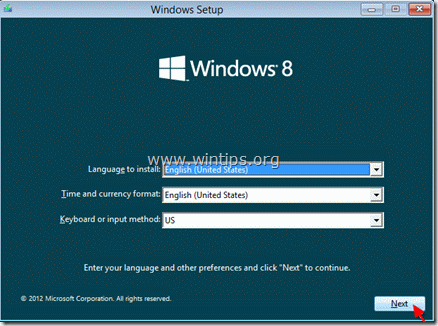
5 . Изберете " Ремонт на вашия компютър " на следващия екран:
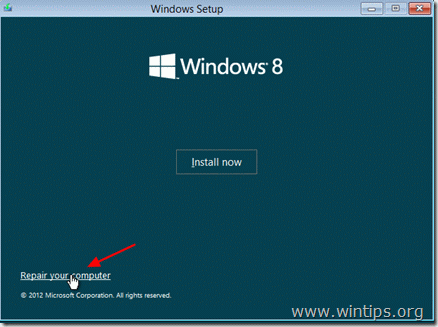
6. В следващия екран изберете " Отстраняване на неизправности ", за да започнете да отстранявате неизправности в компютъра си.
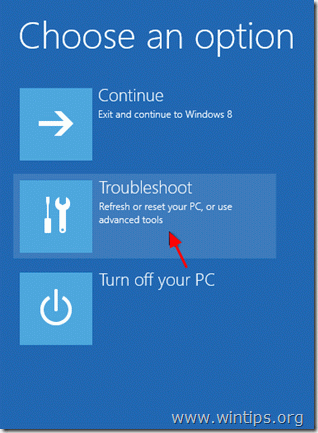
7. “ Отстраняване на неизправности " екран:
В този екран имате следните опции
Обновяване на компютъра без загуба на файлове , или
Възстановете първоначално инсталираното състояние, or
за да изберете третата опция: " Разширени опции ", и:
а. Възстановете компютъра в предишно състояние.
б. Възстановете компютъра си, като използвате предишно резервно изображение.
в. Извършете автоматичен ремонт на системата.
г. Отстранете неизправностите в системата, като използвате командния ред.
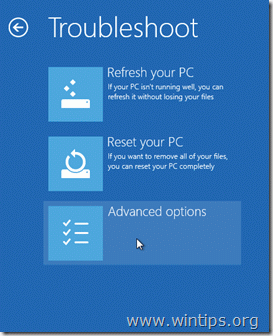
Екран на менюто с разширени опции:
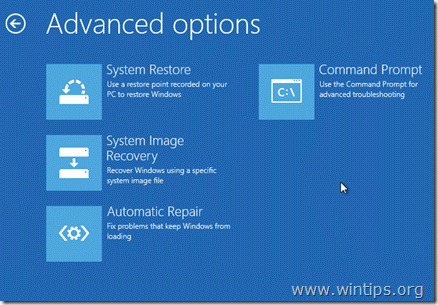
Направете предпочитания избор и започнете да отстранявате неизправности в компютъра си.

Анди Дейвис
Блог на системен администратор за Windows





